Ryhmittelyviivat ja sarakkeet Excelissä
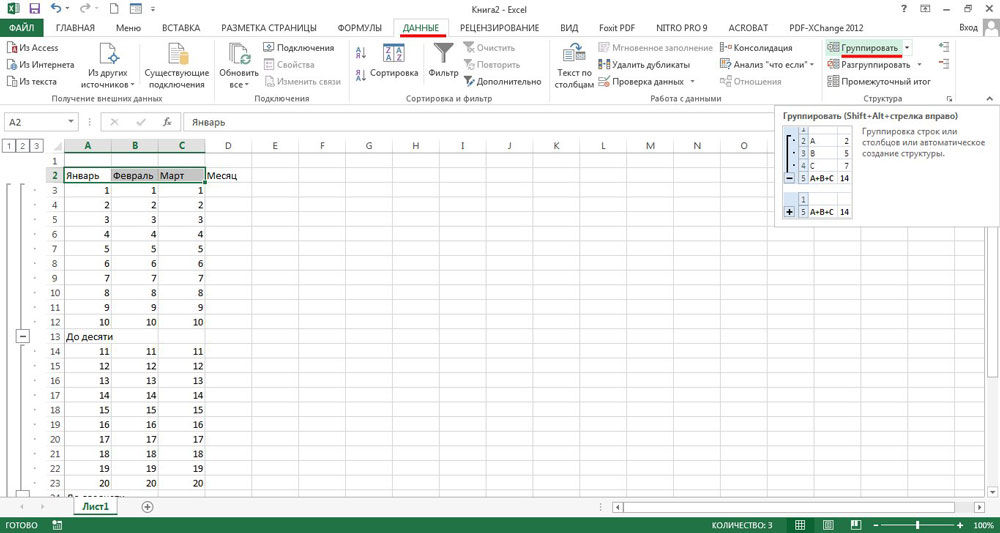
- 4489
- 1383
- Preston Koch
Voi olla vaikeaa työskennellä paljon tietoa Excelissä. Lukuisat rivit sulautuvat katselussa. Jotain löytäminen sellaisesta taulukosta on melkein epärealistista. Puhumattakaan taulukon muokkaamisesta tai tietojen käyttämisestä. Mutta voit yhdistää paikkoja, jakaa ne erillisiin luetteloihin tai "piilottaa". Ymmärrä kuinka tehdä ryhmä Exceliin rakentaa tai piilottaa rivejä. Ne jäävät asiakirjaan, mutta ne näkyvät vain, kun napsautat niitä. Joten voit työskennellä rauhallisesti tarvittavien solujen kanssa ilman, että niitä ei käytetä käytettyjä ominaisuuksia.
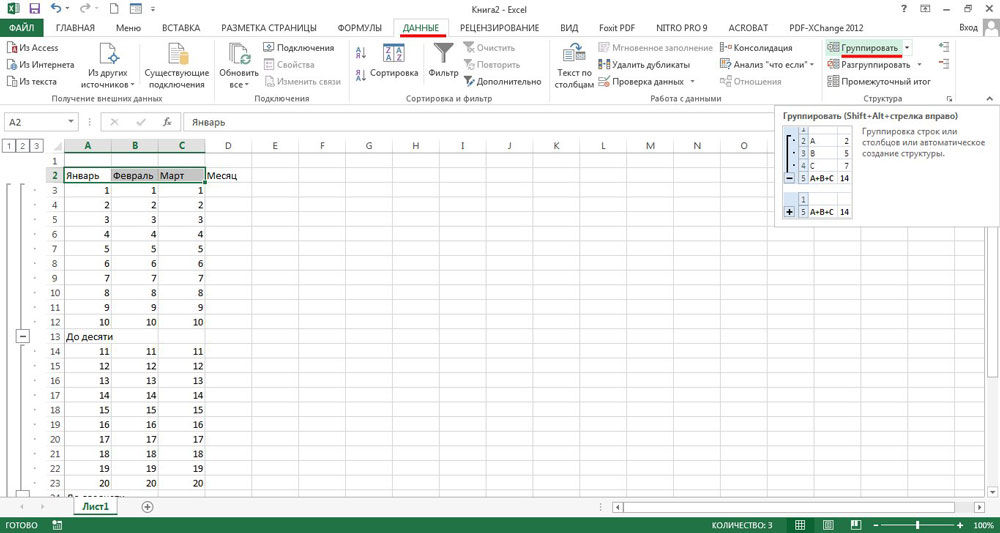
Kuinka ryhmitellä esineitä?
Näin voidaan ryhmitellä tietoja Excel:
- Merkitse tarvittavat rivit.
- Napsauta alueen ensimmäistä ja viimeistä luokkaa lähellä olevaa ja viimeistä luokkaa kiinnitysvajavaimella. Tai "ympyrä" heidän kohdistimen.
- Kattaa koko rivin tai sarakkeen Excelissä napsauttamalla sen numeroa tai kirjainta. Jos aiot ryhmitellä rivin 23, valitse vasemmalla oleva numero "23", jos taulukon yläpuolella oleva f -symbol "F".
- Epäjohdonmukaista aluetta (soluja, jotka sijaitsevat kaukana toisistaan) ei voida yhdistää.
- Kun olet valinnut luokat, avaa "Data" -osa Windowsin yläosassa.
- Etsi paneeli "rakenne".
- Napsauta pientä mustaa nuolta "ryhmä" -painikkeen vieressä. Siellä on tarvittava vaihtoehto.
- Jos korostat vain viivoja tai vain sarakkeita, tulos on heti.
- Kun työskentelet suorakaiteen muotoisella alueella, ohjelma kysyy, mitä attribuuttia voidaan soveltaa riveihin tai sarakkeisiin. Voit ryhmitellä molemmat. Mutta nämä sijainnit on yhdistettävä erikseen. Ryhmä ei kuitenkaan kuulu suorakulmioon, vaan kaikki siihen sisältyvät rivit ja sarakkeet.
Kun nämä manipulaatiot on saatu päätökseen Excel. Tämä on yhdistettyjen luokkien graafinen nimitys. Palkki "peittää" nämä esineet ja näyttää missä ne ovat.
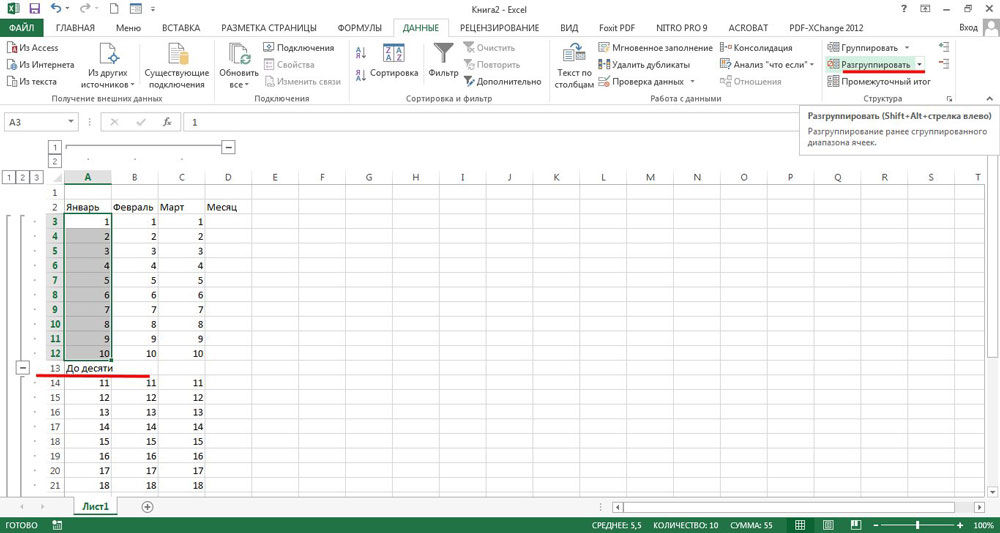
Voit luoda toisiinsa sijoitettuja monimutkaisia yhdistelmiä.
- Lisää uusi ryhmä olemassa olevaan. Korosta vain kaikki jo siinä olevat rivit tai sarakkeet ja napsauta "ryhmä".
- Toinen ilmestyy "pää" -säteen - vähemmän. Työalueen vasemman yläpuolella numerot näytetään. Nämä ovat tasoja. Ensimmäinen tarkoittaa vanhempien rakennetta, toinen - sijoitettu ja niin edelleen.
- Voit luoda korkeintaan kahdeksan tasoa.
Kuinka piilottaa ryhmiteltyjä esineitä?
Näin ryhtyä Exceliin ja piilottaa esineet:
- Yhdistää joitain linjoja.
- Heidän vasemmalla puolella esiintyy palkki, jonka alussa on miinus.
- Napsauta kuvaketta miinus. Se muuttuu plus. Ja nämä rivit käpertyvät.
- Laajenna niitä napsauttamalla palkin alkua uudelleen.
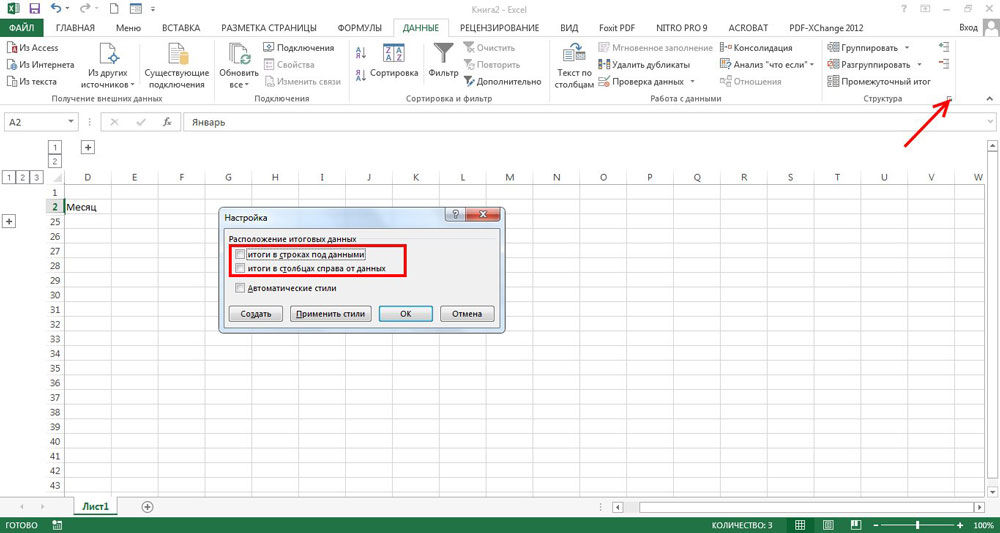
On toinen tapa.
- Jos olet luonut useita ryhmiä, joissa on suuri määrä rakenteita Excelissä, numerot näkyvät vasemmassa yläkulmassa olevaan alueelle.
- Oletetaan, että sinulla on seitsemän ryhmätasoa. Napsauta numeroa "3". Neljäs, viides, kuudes ja seitsemäs tunne käpertyy.
- Voit avata luettelon napsauttamalla sen numeroa.
- Jos napsautat numeroa "1", kaikki United -paikat piilotetaan.
Se voidaan tehdä myös ohjauspaneelissa, jolla "ryhmä" -painike sijaitsee:
- Laita kohdistin johonkin ryhmään.
- Etsi osasta "Structure" -painikkeet "Näytä yksityiskohdat" ja "Piilota yksityiskohdat". Jos napsautat ensimmäistä, luokka kehittyy, jos se kääntyy.
Ryhmän poistaminen?
Joten keksit kuinka ryhmitellä linjoja Exceliin ja kokeilet sitä käytännössä. Mutta kuinka poistaa luodut yhdistelmät nyt niin, että taulukko näyttää normaalilta ja koko teksti tulee näkyviin? Seuraa vain ohjeita.
- Valitse yhdistetyt luokat.
- Napsauta "Rakenne" -paneelissa ".
- Jos merkitset vain yhden rivin, se suljetaan ryhmästä. Ja luokka, jossa hän sijaitsi.
- Voit poistaa kaikki yhdistelmät kerralla napsauttamalla "Poista rakenne". Ne katoavat asiakirjasta.
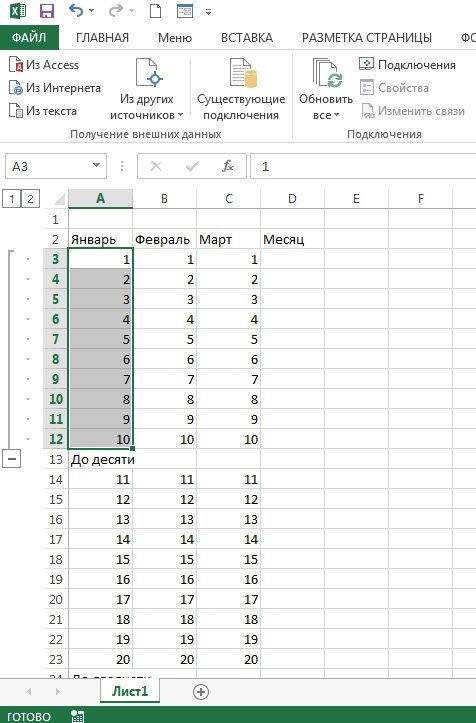
Välisumma
Kaiuttimet voidaan ryhmitellä erityisellä Excel -toiminnolla "välituote". Se luo rakenteita ja laskee niiden sisällä olevat arvot. Selvitetään se esimerkillä.
- Oletetaan, että taulukossa, jossa on tietoja pukujen myynnistä, on sarakkeita "tavaroiden nimi", "koko", "varastossa määrä" ja "hinta".
- Lajittele verkon pisteet tavaroiden nimen mukaan. Esimerkiksi rivissä 2-13 unohda luokan "harmaat takit" tiedot 14-27- "valkoiset paitot" ja vastaavat.
- Korosta kaikki sarakkeet.
- Napsauta "Data" -valikossa "Structure" -paneelissa "Välitulos". Ikkuna, jossa on useita kenttiä.
- Avaa pudotusluettelo "jokaisen muutoksen kanssa". Kaikki luokat ovat siellä. Valitse "Tavaroiden nimi". Joten järjestelmä yhdistää kaikki rivit samoilla nimillä. Jos lajittelit kaiken, siellä on ryhmiä "takit", "paitoja" ja niin edelleen.
- Aseta osiossa "Lisää tulokset" tarkistuspaikka "varastossa".
- Valitse luettelossa "Operaatio" "Sum".
- Napsauta "OK".
- Tiedot jaetaan ryhmään luokkien "nimi" mukaan. Jokaisen rakenteen alla on laskelma: tämän tai sen tuotteen kokonaismäärä varastossa.
- Jos merkitset esimerkiksi "Lisää tulokset" -kentällä, Excel osoittaa erikseen takkien ja paitojen kustannukset.
- Joten voit laskea joidenkin paikkojen, aritmeettisen keskiarvon, johdannaisen, siirtymään joutuneen poikkeaman ja jopa dispersion määrän. Kaikki toiminnot ovat saatavilla pudotusluettelossa "Operaatio".
- Napsauta "Poista kaikki", jotta pääset eroon näistä rakenteista, "Välitulokset" -ikkunassa "Poista kaikki".
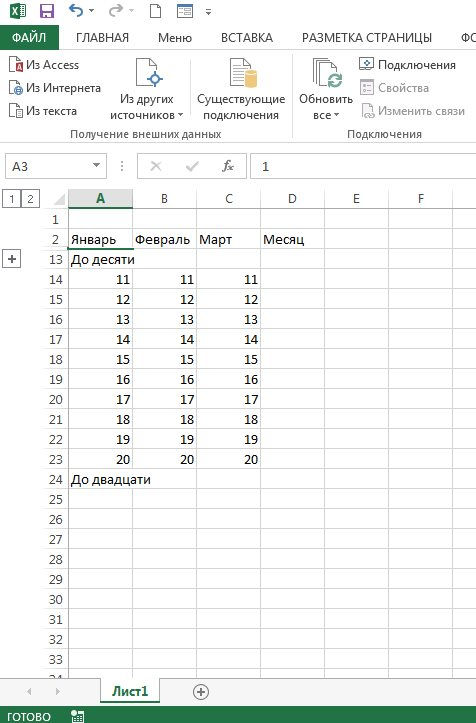
Excelissä voit ryhmitellä rivejä ja kaiuttimia, yhdistää ne eri luokkiin, luoda sijoitettuja luetteloita. Välitulosten laskemiseksi on myös funktio.
Oletko koskaan käyttänyt tätä vaihtoehtoa?

